Έχει περάσει πολύς καιρός από την πρώτη συλλογή συμβουλών του Google Chrome από τη CNET, οπότε έχουμε μια νέα παρτίδα τεχνάσματα για να σας βοηθήσουμε να αξιοποιήσετε στο έπακρο το πρόγραμμα περιήγησης της Google. Μας διαχωρίσαμε αυτή τη φορά τις συμβουλές μας σε τρεις κατηγορίες: χρησιμοποιώντας το Incognito, ενεργοποιώντας τις εντολές "about:" και κρατώντας τα χέρια σας στο πληκτρολόγιο με μια λίστα 30 πλήκτρων. Μπορείτε να κάνετε λήψη του Google Chrome για Windows, Mac ή Linux.

Συμβουλή ένα: Κρατήστε την περιήγησή σας ιδιωτική με το ανώνυμο.
Η λειτουργία ανώνυμης περιήγησης είναι μια ιδιωτική λειτουργία περιήγησης που απενεργοποιεί την τακτική παρακολούθηση στο πρόγραμμα περιήγησης, όπως το ιστορικό και τα cookies. Αν και προσφέρεται καλά σε αστεία "πορνογραφικά", είναι στην πραγματικότητα ένα χρήσιμο εργαλείο για ένα αυξημένο επίπεδο ιδιωτικότητας, όπως όταν πραγματοποιείτε ηλεκτρονικές τραπεζικές συναλλαγές. Είναι πολύ χρήσιμο το Chrome OS να χρησιμοποιεί το Incognito για τις εισόδους του λογαριασμού Guest, ώστε να μπορείτε να μοιράζεστε τα Chromebook σας με φίλους και να μην ανησυχείτε για το ενδεχόμενο να διαγράψετε κατά λάθος τις καρτέλες σας, για παράδειγμα.
Η συντόμευση πληκτρολογίου για την εκκίνηση ενός νέου παραθύρου ανώνυμης περιήγησης είναι Ctrl + Shift + N. Στα Windows 7, μπορείτε να ανοίξετε ένα παράθυρο ανώνυμης περιήγησης απευθείας από τη γραμμή εργασιών της επιφάνειας εργασίας κάνοντας δεξί κλικ στο εικονίδιο του καρφιτσώματος Chrome και επιλέγοντας "Νέο παράθυρο ανώνυμης περιήγησης" από τις Εργασίες. Μπορείτε επίσης να ανοίξετε μια σύνδεση απευθείας στο Incognito από μια κανονική περίοδο λειτουργίας του Chrome, κάνοντας δεξί κλικ στον σύνδεσμο και επιλέγοντας "Άνοιγμα συνδέσμου στο παράθυρο ανώνυμης περιήγησης".

Μπορείτε επίσης να ξεκινήσετε το Chrome σε κατάσταση ανώνυμης περιήγησης από προεπιλογή. Δημιουργήστε μια συντόμευση του Chrome στην επιφάνεια εργασίας σας, στη συνέχεια κάντε δεξί κλικ και επιλέξτε Ιδιότητες. Στο πεδίο Target, μεταβείτε στο τέλος της γραμμής και πληκτρολογήστε "--incognito" (space, dash, dash, incognito, χωρίς εισαγωγικά) και στη συνέχεια πατήστε το πλήκτρο OK. Αυτή η συντόμευση θα εκκινεί πάντα το Chrome στο ανώνυμο και δεν θα έρχεται σε σύγκρουση με άλλη κανονική συντόμευση.
Μια άλλη βασική συμβουλή του Incognito είναι ότι μπορείτε να αλλάξετε τις εγκατεστημένες επεκτάσεις σας ώστε να εκτελούνται κατά τη διάρκεια λειτουργίας ανώνυμης περιήγησης. Μεταβείτε στο εικονίδιο με το κλειδί (ή στις προτιμήσεις σε Mac) και επιλέξτε Εργαλεία και, στη συνέχεια, Επεκτάσεις. Οι ενεργοποιημένες επεκτάσεις που μπορούν να εκτελεστούν σε κατάσταση ανώνυμης περιήγησης θα έχουν ένα πλαίσιο ελέγχου που μπορείτε να επιλέξετε για να τους επιτρέψετε να εκτελούνται. Αυτός δεν είναι ο ασφαλέστερος τρόπος για να χρησιμοποιήσετε το Incognito, ωστόσο, επειδή είναι πιθανό οι επεκτάσεις να καταγράφουν κομμάτια περιήγησης που το πρόγραμμα περιήγησης δεν θα κάνει. Ωστόσο, είναι κατάλληλο για κάθε χρήστη να αποφασίσει ποια επεκτάσεις θα έπρεπε να λειτουργήσει ενώ οι υπόλοιπες μέθοδοι παρακολούθησης του προγράμματος περιήγησης έχουν σιωπά.

Συμβουλή 2: Είναι όλα σχετικά με το "about:"
Το Chrome έχει ένα διαφορετικό σύνολο από: λειτουργίες από τον Firefox και είναι καλή ιδέα να απομνημονεύσετε μερικά από τα βασικά που μπορείτε να πληκτρολογήσετε στη γραμμή τοποθεσίας. Ένα από τα πιο σημαντικά είναι τα εξής: σημαίες, που παρέχουν πρόσβαση σε πειραματικά χαρακτηριστικά. Ο κατάλογος αλλάζει διαρκώς, καθώς οι μηχανικοί του Chrome αναπτύσσουν νέες λειτουργίες με τις οποίες θέλουν να παίξουν με τους ισχυρούς χρήστες, αλλά αυτό μπορεί να μειώσει τη σταθερότητα του προγράμματος περιήγησης ως συμβιβασμό.
Επί του παρόντος, μερικές από τις καλύτερες επιλογές σε περίπου: οι σημαίες περιλαμβάνουν τις καρτέλες Side, για την μετακίνηση καρτελών από την κορυφή του προγράμματος περιήγησης στο πλάι, μεγάλη για ευρείες οθόνες. Ομαδοποίηση, η οποία προσθέτει μια επιλογή ομαδοποίησης στο μενού περιβάλλοντος της καρτέλας για να διατηρεί μαζί τις σχετικές καρτέλες. Καλύτερη αντιστοίχιση του ιστορικού του Omnibox, το οποίο δίνει ένα λάκτισμα στο παντελόνι στη λειτουργία αναζήτησης της γραμμής τοποθεσίας. και τις διάφορες επιλογές που σχετίζονται με τη GPU. Αυτά πιθανότατα θα μειώσουν τη σταθερότητα του προγράμματος περιήγησης, αλλά θα δείτε και δραματικά κέρδη στην ταχύτητα του προγράμματος περιήγησης, ειδικά σε υπολογιστές με Windows XP ή παλαιότερες, καθώς αυτές οι σημαίες αλληλεπιδρούν με τις πιο πειραματικές πτυχές της περιήγησης με επιτάχυνση υλικού.

Ένα άλλο έξυπνο "για" να θυμάστε είναι: μνήμη. Αυτό σας δείχνει όχι μόνο τη μνήμη που χρησιμοποιεί το Chrome, τόσο στο σύνολό της όσο και την κατανομή του σε ξεχωριστές διεργασίες καρτελών, αλλά και τη χρήση μνήμης οποιουδήποτε άλλου προγράμματος περιήγησης που χρησιμοποιείτε αυτήν τη στιγμή. (Το χρησιμοποίησα για να μετρήσω τη χρήση της μνήμης κατά τη διάρκεια της πιο πρόσφατης μάχης σύγκρισης του προγράμματος περιήγησης CNET).
Το Chrome δεν διαθέτει ακόμα ένα καυτό κλειδί για να σας μεταφέρει απευθείας στον διαχειριστή επέκτασης, αλλά έχει σχετικά με τα εξής: plugins, τα οποία θα σας μεταφέρουν εκεί.

Πολλά από τα υπόλοιπα χαρακτηριστικά γνωρίσματα: τα χαρακτηριστικά γνωρίσματα παίρνουν βαθιά στη διαχείριση του προγράμματος περιήγησης και αποκαλύπτουν σημαντικά δεδομένα του προγράμματος περιήγησης στους προγραμματιστές. Μπορείτε πάντα να δείτε το πλήρες κατάλογο των 18 πρότυπων σχετικά με τις σελίδες και τη λίστα των επτά επιπλέον που θα αναγκάσουν διαφορετικούς τύπους συντριβών για προγραμματιστές, πληκτρολογώντας περίπου: περίπου.
Συμβουλή 3: Χρησιμοποιήστε το πληκτρολόγιο, Luke.
Οι σύνθετοι συνδυασμοί πλήκτρων όχι μόνο βελτιώνουν τη δύναμη των δακτύλων και την επιδεξιότητα, αλλά και σας βοηθούν να πλοηγηθείτε πιο γρήγορα. Το Chrome και το επόμενο Chrome OS διαθέτουν μια εκτεταμένη λίστα πλήκτρων και η λίστα με τα 30 καυτά πλήκτρα παρακάτω περιλαμβάνει τόσο τα βασικά όσο και μερικές από τις πιο εσωτερικές επιλογές.
| Σύνθετο πλήκτρο πλήκτρων | Τι κάνει |
|---|---|
| F1 | Φορτώνει τη διεύθυνση URL του κέντρου βοήθειας του Google Chrome |
| Ctrl + J | Προβολή παραθύρου λήψεων |
| Ctrl + H | Προβολή παραθύρου ιστορικού |
| Ctrl + D | Σελίδα σελιδοδείκτη |
| Ctrl + F | Ανοίγει / κλείνει το πλαίσιο αναζήτησης |
| Ctrl + P | Ανοίγει το παράθυρο εκτύπωσης |
| Ctrl + T | Ανοίγει μια νέα καρτέλα |
| Ctrl + W | Κλείνει την τρέχουσα καρτέλα |
| Ctrl ++ | Μεγέθυνση |
| Ctrl + - | Σμίκρυνση |
| Ctrl + 0 | Επιστρέφει στο προεπιλεγμένο μέγεθος |
| Ctrl + Shift + T | Ανοίγει ξανά την πιο πρόσφατα κλειστή καρτέλα |
| Ctrl + N | Ανοίγει ένα νέο παράθυρο |
| Ctrl + Shift + N | Ανοίγει ένα νέο παράθυρο ανώνυμης περιήγησης |
| Ctrl + Tab | Κυκλώματα καρτέλες, από αριστερά προς τα δεξιά |
| Ctrl + Shift + Tab | Κυκλώματα καρτέλες, δεξιά προς τα αριστερά |
| Ctrl + 1-8 | Μετάβαση στη καρτέλα. 1 = πρώτη καρτέλα, 2 = δεύτερη καρτέλα |
| Ctrl + 9 | Μετάβαση στη τελευταία καρτέλα |
| Ctrl + Shift + Del | Ανοίγει το παράθυρο Εκκαθάριση δεδομένων περιήγησης |
| Ctrl + Shift + B | Εμφανίζει / αποκρύπτει τη γραμμή σελιδοδεικτών |
| Shift + Esc | Ανοίγει τον εσωτερικό διαχειριστή εργασιών του Chrome |
| Alt + Αρχική σελίδα | Ανοίγει την αρχική σελίδα στην τρέχουσα καρτέλα |
| Alt + D / Ctrl + L | Επισημαίνει κείμενο στη γραμμή τοποθεσίας |
| Ctrl + Enter | Προσθέτει www. και .com σε κείμενο στη γραμμή URL |
| Ctrl + Shift + V | Πάστες από το πρόχειρο χωρίς μορφοποίηση |
| Shift + Alt + T | Μετακινεί την εστίαση στο πρώτο εργαλείο στη γραμμή εργαλείων |
| Καρτέλα (μετά από Shift + Alt + T) | Κυκλοφορεί μέσα από εργαλεία στη γραμμή εργαλείων |
| Διάστημα ή Εισαγωγή (μετά από Shift + Alt + T) | Ενεργοποιεί το επιλεγμένο εργαλείο |
| Shift + F10 (μετά από Shift + Alt + T) | Εμφανίζει το μενού περιβάλλοντος για το επιλεγμένο εργαλείο |
| Esc (μετά από Shift + Alt + T) | Επιστρέφει εστίαση στη σελίδα |
Η Google έχει επίσης κάνει μια πλήρη λίστα συντομεύσεων πληκτρολογίου που μπορείτε να διαβάσετε.
Περισσότερα συμβουλές
Υπάρχουν, φυσικά, πολλές άλλες συμβουλές, συμβουλές και κόλπα που μπορείτε να χρησιμοποιήσετε για να μεγιστοποιήσετε την εμπειρία σας στο Google Chrome. Το ένα είναι η δυνατότητα να κάνετε κλικ και να σύρετε καρτέλες από τη γραμμή καρτελών για να δημιουργήσετε νέα παράθυρα και να τα σύρετε πίσω για να τα ενσωματώσετε ξανά σε ένα παράθυρο. Ένα άλλο που είναι προς το παρόν διαθέσιμο μόνο για τους χρήστες του Chrome Dev είναι η επιστροφή της δυνατότητας δημιουργίας συντομεύσεων επιφάνειας εργασίας για εφαρμογές Web και τοποθεσίες Web, όπως το Gmail ή το Flickr. Εάν έχετε μια αγαπημένη υπόδειξη, συμβουλή ή τέχνασμα για το Chrome που δεν αναφέρθηκε εδώ, ενημερώστε μας για τα σχόλια που ακολουθούν.










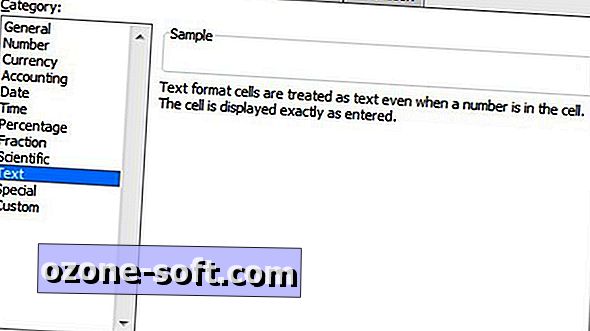


Αφήστε Το Σχόλιό Σας